TS3(全称Teamspeak 3)是一款延续了TeamSpeak 2的优良功能,并在TS2的基础上有大幅的改进。程序用C++完全重写,提供了更好的稳定性和扩展性。跨平台100%兼容,同时可以运行在WINDOWS全系列(32位和64位系统),更多特色欢迎下载体验!
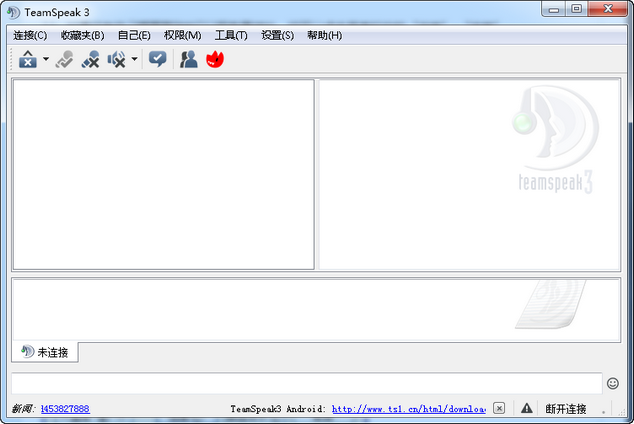
TS3功能支持
更清晰的语音质量和更好的延迟
TS3的语音质量有了一个质的飞跃。采用全新的speex和celt语音编码,分别适用于语音通话和音乐传输两种环境。并提供自动麦克风调整、先进的降噪和回声消除功能。语音的延迟也得到了明显的改善。
可同时登录多个TS服务器
类似IE7、IE8的选项卡功能,TS3可以在同一个程序内打开多个选项卡,以方便同时登录多个TS服务器地址。
强大的权限系统
TS3的权限系统完全不同于TS2,可以添加任意多的用户组,每个用户组的具体功能都可定制,基于频道、基于单个用户都可设置特别的权限。
全新的用户认证系统
TS3引入了一个全新的认证系统,不同于用户名/密码的组合认证。登录TS3完全不需要用户名/密码。TS3会随时记忆您的独特身份,再也不需要为忘记用户名/密码苦恼了。
好友管理
TS3拥有一个通讯录管理器,添加到通讯录的人,可以按好友/陌生人/黑名单来区分。可以设定是否对某人静音,是否拒收某人发来的文本消息,等等。
3D音效
TS3现在具有完整的3D音效支持,通过设置,不同人的声音可以定位到不同的空间位置,自己可以处在一个立体三维空间的任意点上,听到前后左右不同方位传来的声音。如果您的音箱/耳机支持5.1或7.1声道,将获得更完美的效果。
频道功能的改进
TS3现在可以创建任意多级的子频道了,使您的TS显示更有条理。频道排列顺序可以通过鼠标直接拖曳调整。
可设定头像
您还可以设定自己喜欢的头像显示在自己的TS上。
新增收藏夹功能
遇到您经常去或者想收藏的ts地址,点“收藏”、“添加到收藏夹”就可以保存这个地址以及您在这个地址上的身份信息(如超级管理、服务器管理、频道管理等权限),以后随时可以通过点击“收藏”中的该地址名进入,如果您想运行ts3后自动登录该地址,您可以在“选项”的“启动时连接”前面打勾,这样每次运行ts3程序就会默认登陆这个ts。
TS3使用说明 基本设置方法
1、第一次运行TS3会首先进入TS3设置向导,点击“next”进入设置。
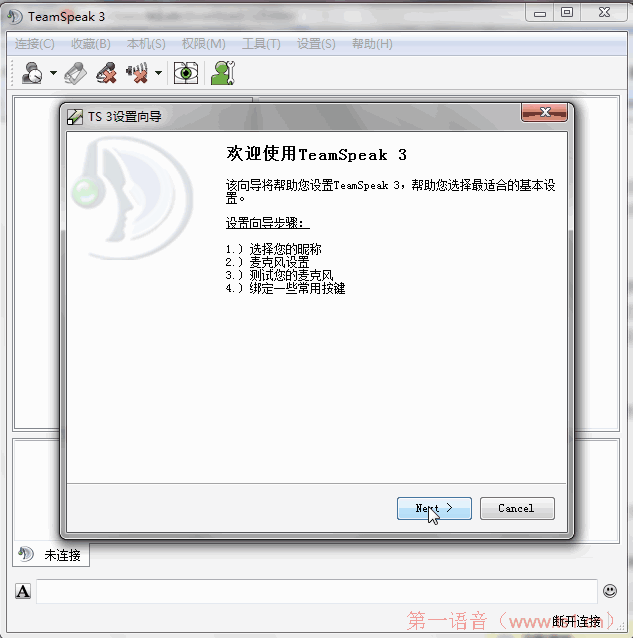
2、首先请设置您的昵称,需要最少三个字符,支持中文、英文及数字,登陆ts后也可以随时修改。
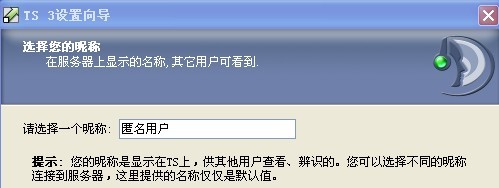
3、麦克风设置选择“按键发言”后点击右面的灰色方框,按下您想要设置的发言键(注意不要点鼠标左键,否则进了ts鼠标会失灵^_^),这里推荐您使用键盘左下角的shift键。
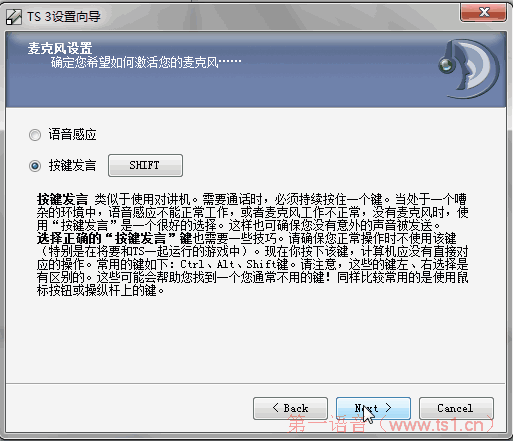
4、接下来设置的是“音箱静音”的快捷键,建议您不设置。
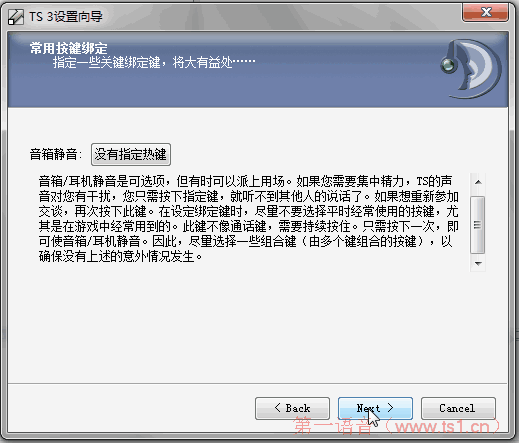
5、到这里,设置向导全部完成,点击“finish”结束设置,您今后使用TS3就可以方便快捷的直接登陆。
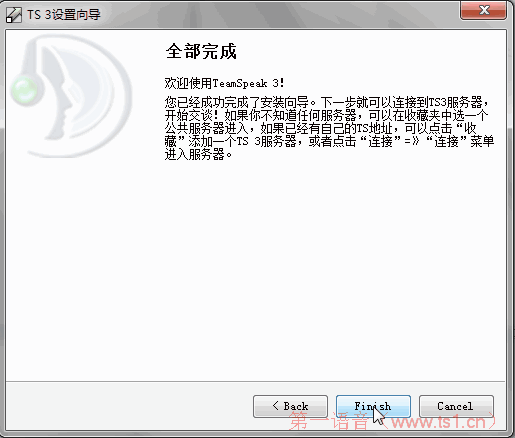
6、如果您是第一次使用TS3,并且没有您想登陆的服务器地址,您可以点击菜单栏里的“收藏”,选择我们为您提供的公用测试服务器进行体验,如果需要帮助也可以直接进入客服频道。
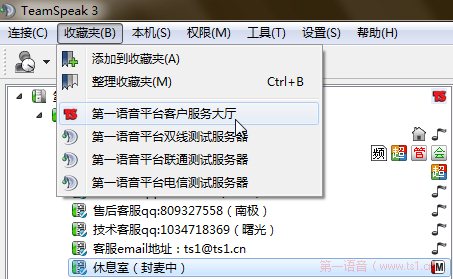
7、欢迎您成功登陆TS3。
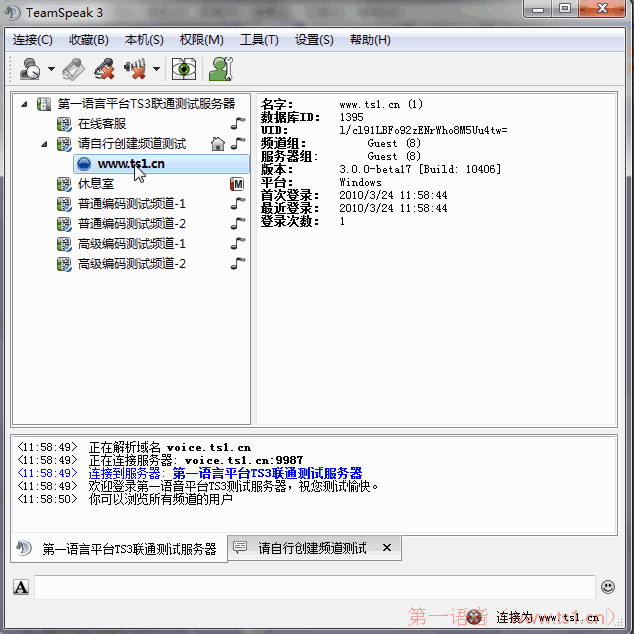
8、如果您有自己想要登陆的TS3服务器地址,您可以点击菜单栏中的“连接”-“连接”。

9、填入您要登陆的地址、您自己想要设置的昵称,如果该服务器设置有服务器密码,您还需要在“服务器密码”栏中填写密码,然后点击“连接”即可成功登陆该服务器。(请注意:TS3客户端只能登陆TS3的服务器地址,不支持TS2的地址)
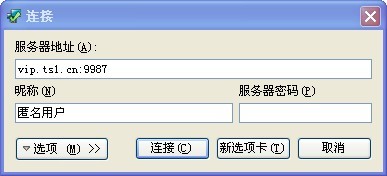
TS3更新日志
添加了两个新的iconpacks,作为新的默认。当使用旧的默认图标包,它会变成新的默认一次。如果喜欢旧图标包也可切换使用。
增加了新的现代主题,但没有自动设置为默认。
更新的模板文件,使用新的图标语法。
添加plugin_sdk.html安装目录,指向当前下载位置。
修正了可能的问题与控制DLL插件和最近Overwolf发布。
∨ 展开

 YY语音电脑版
YY语音电脑版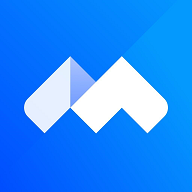 腾讯会议电脑版
腾讯会议电脑版 企业微信电脑版
企业微信电脑版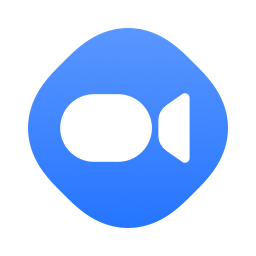 网易会议电脑版
网易会议电脑版 企业微信官方版
企业微信官方版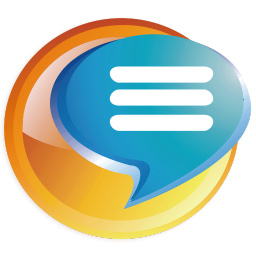 华强洽洽电脑版
华强洽洽电脑版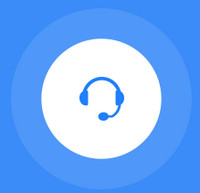 帮我吧客服端2024
帮我吧客服端2024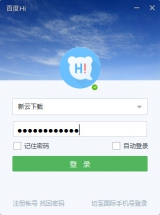 百度Hi
百度Hi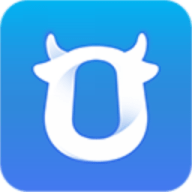 千牛卖家版
千牛卖家版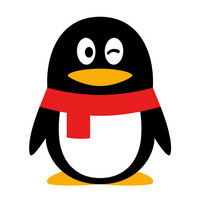 腾讯QQ2024
腾讯QQ2024 微信PC客户端
微信PC客户端 微信电脑版2024
微信电脑版2024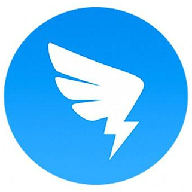 钉钉电脑版
钉钉电脑版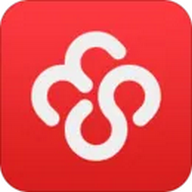 友空间电脑版
友空间电脑版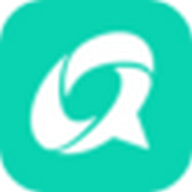 移动办公
移动办公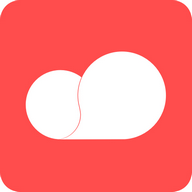 移动彩云
移动彩云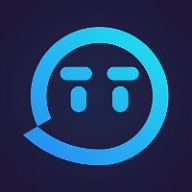 TT语音
TT语音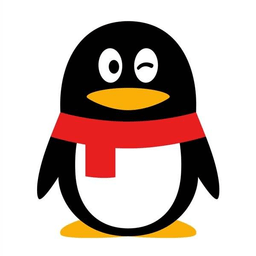 腾讯QQ for Mac
腾讯QQ for Mac 金舟多聊客户端
金舟多聊客户端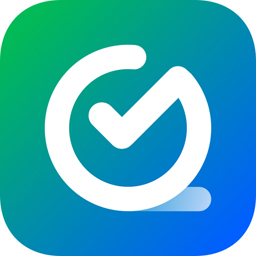 全时云会议PC客户端
全时云会议PC客户端
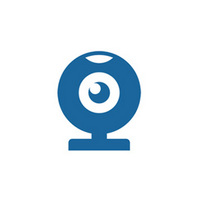


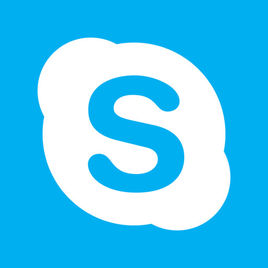
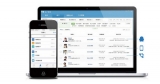

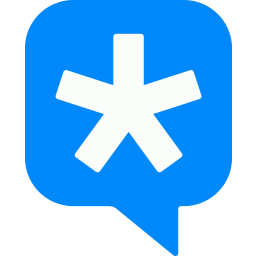
 IS语音软件
IS语音软件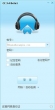 网易CC客户端
网易CC客户端 嘟嘟语音
嘟嘟语音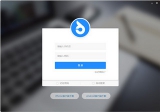 哨子办公客户端
哨子办公客户端 iSpeak
iSpeak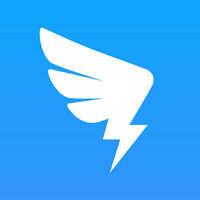 钉钉 Mac版
钉钉 Mac版 聊呗电脑版
聊呗电脑版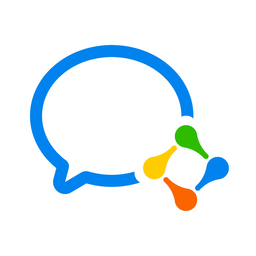 企业微信 Mac版 4.1.8.99275 官方正式版
企业微信 Mac版 4.1.8.99275 官方正式版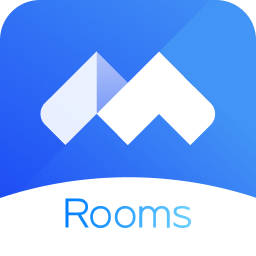 腾讯会议RoomsMac版 3.18.220.554 官方版
腾讯会议RoomsMac版 3.18.220.554 官方版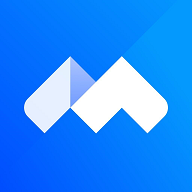 腾讯会议rooms电脑版 3.18.220.579 官方最新版
腾讯会议rooms电脑版 3.18.220.579 官方最新版 中油易连电脑版 3.3.30 官方最新版
中油易连电脑版 3.3.30 官方最新版 WebMeeting网易会议 2.21.10.0 官方最新版
WebMeeting网易会议 2.21.10.0 官方最新版